在Linux系统中修改MAC地址的指南
MAC地址,即媒体访问控制地址,是分配给每一个联网设备的唯一标识符。尽管MAC地址通常被认为是永久性的,但在某些情况下,你可能希望更改设备上的MAC地址。例如,你可能出于隐藏身份或解决网络兼容性问题的目的而需要修改它。本文将指导你如何在Linux设备上更改MAC地址。无论你是Linux新手还是经验丰富的用户,都可以按照本指南轻松快捷地修改MAC地址。
什么是MAC地址?
正如前文所述,MAC地址是用来唯一标识网络设备的标识符。它使得网络上的其他设备(如计算机、智能手机或打印机)能够互相识别并进行通信。
MAC地址是一个48位的十六进制地址,由六组以冒号或连字符分隔的两位数字或字符组成。它也被称为物理地址或固化地址,因为MAC地址由制造商分配,并被写入设备的硬件中。因此,它通常不能被更改,或者至少不像IP地址那样自动更改。
MAC地址与IP地址的区别
每个网络设备至少需要两个地址才能被其他设备和网络接口识别:一个是MAC地址,另一个是IP地址(互联网协议地址)。MAC地址用于唯一标识网络上的设备,而IP地址则标识设备与网络的连接。这意味着IP地址有助于定位你的设备,使网络知道如何将数据发送到你的设备。此外,IP地址通常由互联网服务提供商(ISP)分配,而MAC地址由制造商分配。
然而,我们可以通过一些软件技巧来更改MAC地址。不同于可以永久更改的IP地址,当你重启设备时,MAC地址将恢复为制造商分配的原始地址。
为什么要更改MAC地址?
你可能出于多种原因需要更改Linux计算机上的MAC地址。更改MAC地址会使网络将你的设备视为一个新的个体。这可以帮助你在公共网络上保持匿名,从而保护你免受网络攻击。此外,你还可以通过更改设备的MAC地址来访问机场、咖啡馆等地的免费公共Wi-Fi。
当然,MAC地址的更改也可能被用于一些非法活动,例如冒充组织管理员。通过将你的MAC地址更改为管理员的MAC地址,你可能获得对受限网络的非法访问。但我们强烈反对任何此类恶意行为,并建议不要进行。
在Linux中安装更改MAC地址的软件包
有多种终端工具,例如macchanger和net-tools,可以帮助你更改Linux电脑上的MAC地址。以下是在Linux中安装这两个软件包的命令:
对于基于Debian的系统,使用以下命令:
sudo apt install macchanger net-tools
对于基于CentOS的系统,使用以下命令:
sudo yum install macchanger net-tools
对于基于Arch的系统,使用以下命令:
sudo pacman -S macchanger net-tools
在安装macchanger软件包时,系统会询问你是否希望在每次启动时更改MAC地址。使用箭头键选择“是”或“否”,然后按回车键确认你的选择。
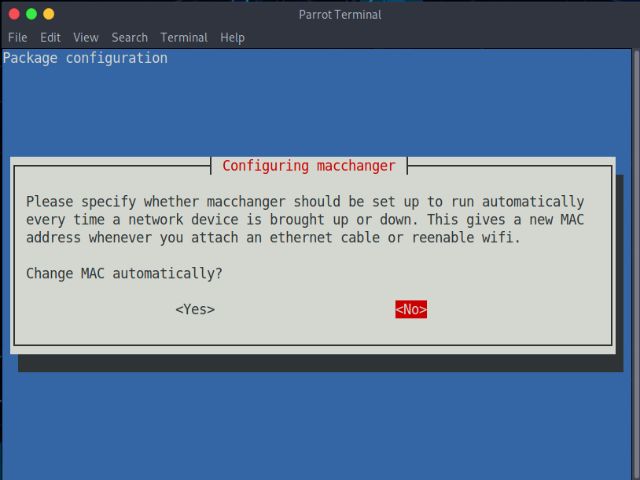
如何临时更改MAC地址
步骤1:检查网络设备
在更改MAC地址之前,你需要知道设备的名称及其当前的MAC地址。使用以下命令列出系统上所有存在的网络设备:
ifconfig
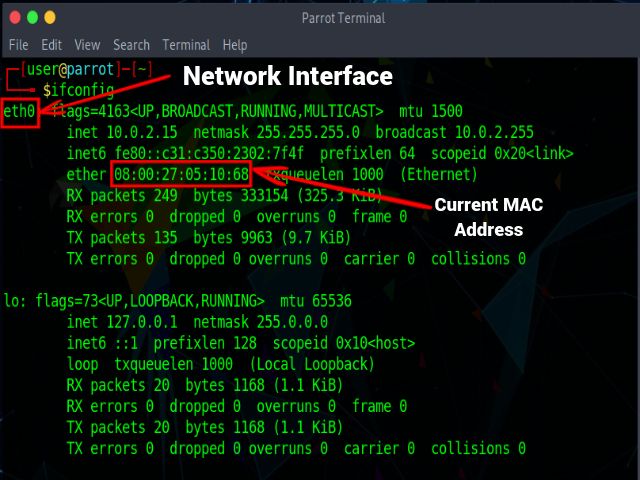
对于较旧的系统或出现任何错误,可以使用以下命令:
ip addr show
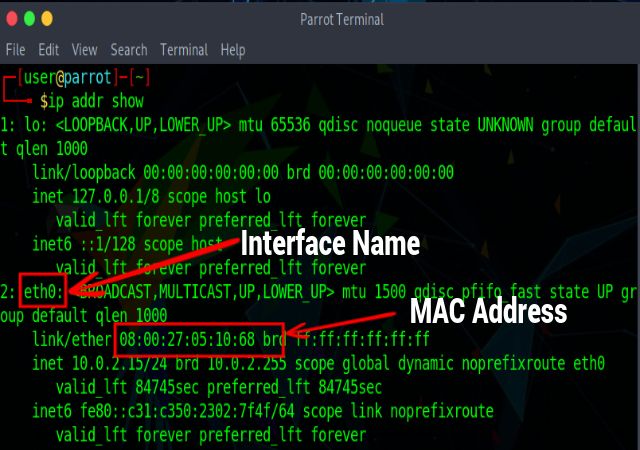
该命令的输出首先显示环回地址信息(lo),用于诊断网络问题。第二部分显示网络接口的详细信息,例如eth0。子标签“ether”指定硬件地址,即MAC地址。例如,08:00:27:05:10:68。子标签“inet”指定IPv4 IP地址,“inet6”指定IPv6 IP地址。
步骤2:禁用网络设备
现在你已经记录了网络接口名称,你需要先禁用设备与网络的连接,才能更改其MAC地址。使用以下命令禁用设备:
sudo ifconfig <interface_name> down
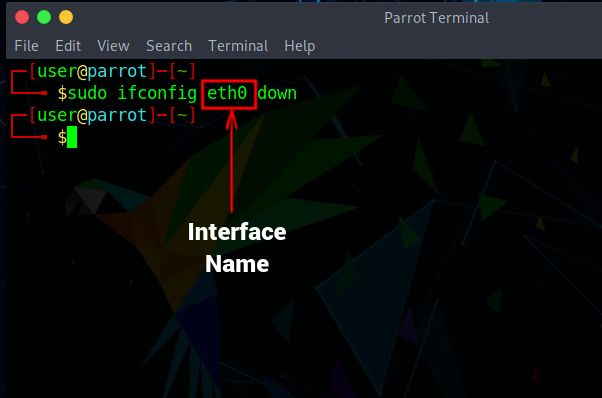
当你运行此命令时,你将断开与互联网的连接。如果上述命令不起作用,可以尝试重新安装net-tools软件包,或者使用以下命令:
sudo ip link set dev <interface_name> down
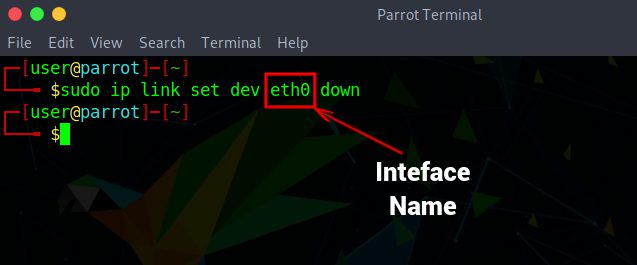
步骤3:更改MAC地址
在禁用设备的网络连接后,你现在可以更改MAC地址。使用以下命令更改Linux中的MAC地址:
sudo ifconfig <interface_name> hw ether <new_mac_address>
然后,你可以使用此命令再次启用该设备。请按顺序运行命令以获得所需的结果。
sudo ifconfig <interface_name> up
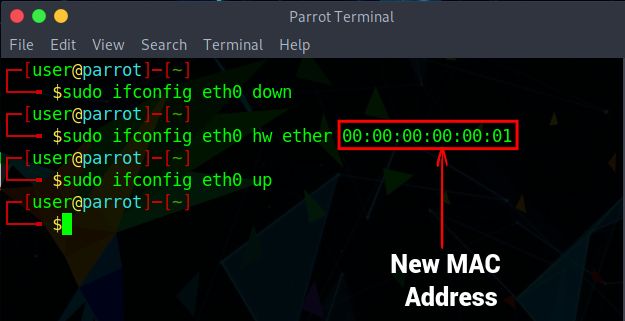
如果出现任何错误,请使用以下命令更改MAC地址并启用设备的网络连接:
ip link set dev <interface_name> address <new_mac_address>
ip link set dev <interface_name> up
步骤4:验证更改
要验证你的Linux系统的MAC地址是否已成功更改,请运行以下命令:
ifconfig
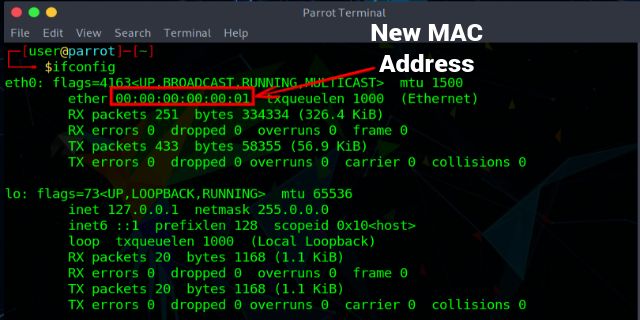
如果出现任何错误或者你的系统较旧,请使用以下命令:
ip addr show
如何永久更改MAC地址
步骤1:检查网络设备
与之前类似,你需要使用以下命令列出系统中的所有网络设备并记录接口名称:
ifconfig
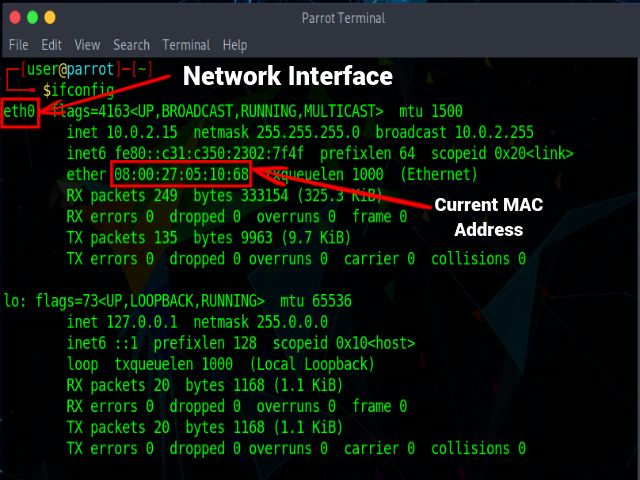
要查看网络接口的当前MAC地址,可以使用以下命令:
sudo macchanger –show <interface_name>
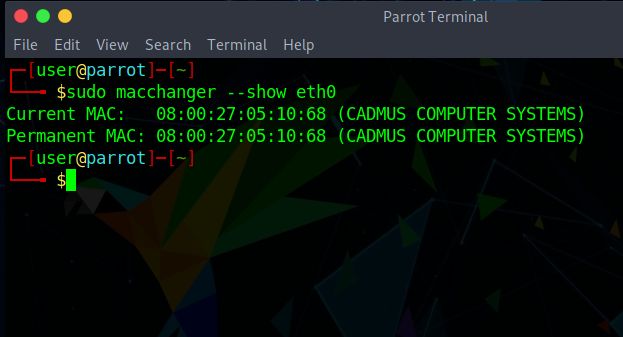
步骤2:分配新的MAC地址
使用macchanger工具永久更改MAC地址时,无需禁用设备网络连接并重新启用它。你可以使用以下命令直接为你的电脑分配随机MAC地址:
sudo macchanger -r <interface_name>
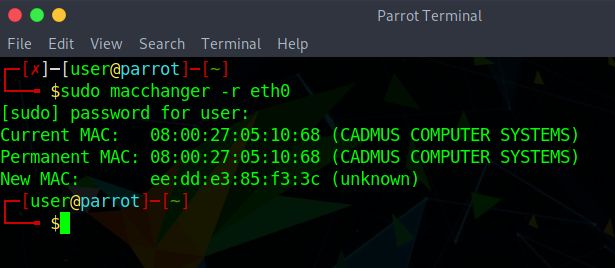
要在Linux中分配特定的MAC地址,请使用以下命令,你需要指定你希望分配给Linux系统的MAC地址(6组两位数字或以冒号分隔的字符)。
sudo macchanger –mac=<mac_address> <interface_name>
例如,我们使用以下命令将接口eth0的MAC地址更改为00:00:00:31:33:73。
sudo macchanger –mac=00:00:00:31:33:73 eth0
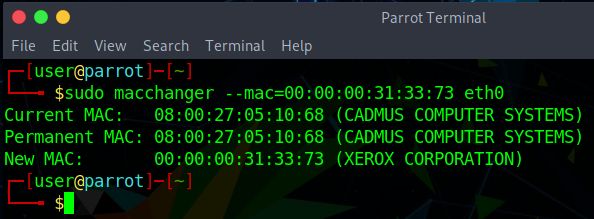
步骤3:使更改永久生效
1. 为了在每次启动系统时获取新的MAC地址,你可以创建一个systemd单元文件:`/etc/systemd/system/[email protected]`。使用你选择的Linux文本编辑器创建此文件,例如:
sudo vim /etc/systemd/system/[email protected]
2. 然后,将以下文本粘贴到`[email protected]`文件中:
[Unit] Description=changes mac for %I Wants=network.target Before=network.target BindsTo=sys-subsystem-net-devices-%i.device After=sys-subsystem-net-devices-%i.device [Service] Type=oneshot ExecStart=/usr/bin/macchanger -r %I RemainAfterExit=yes [Install] WantedBy=multi-user.target
在上面的代码中,每次启动Linux计算机时,都会为网络接口分配一个新的MAC地址。你可以使用`-m`选项,而不是第10行的`-r`添加特定的MAC地址,如下所示:
ExecStart=/usr/bin/macchanger -m XX:XX:XX:XX:XX:XX %I
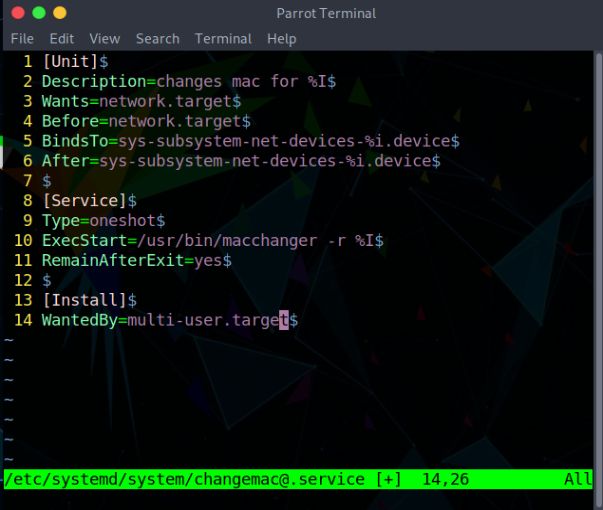
3. 接下来,使用以下命令启用你刚刚创建的服务:
sudo systemctl enable macchanger@<interface_name>.service
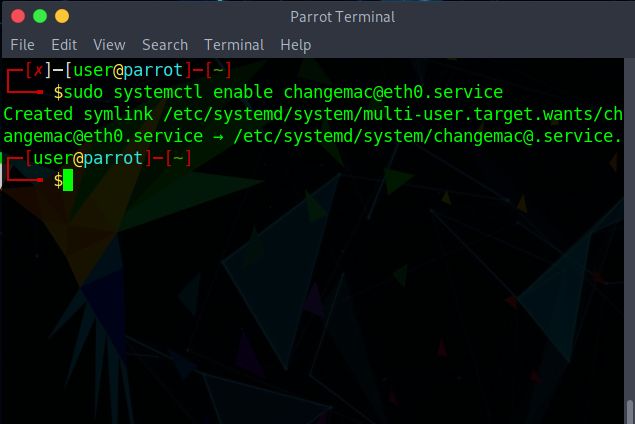
现在,一切就绪。每次你启动新的会话时,你的Linux计算机都会自动(永久)将MAC地址更改为新的地址。
常见问题
MAC地址是永久的吗?
是的,MAC地址是永久性的,由网络设备制造商分配。但是,可以使用一些技巧在Linux终端中更改它们,如上所述。
MAC地址会被重用吗?
由于可用的MAC地址数量有限,制造商有时确实需要重复使用MAC地址。
MAC地址有多长?
MAC地址由48位或6个字节组成,每个字节由2个十六进制数字组成。它们以两个一组显示,并用冒号或连字符分隔。
在Linux中修改MAC地址
在Linux中更改MAC地址是一个简单的过程,可以帮助你提高互联网使用的隐私和安全性。虽然你需要使用终端来永久修改MAC地址,但请注意,这些步骤可能因你的Linux发行版而略有不同。此外,在你的Linux电脑上更改MAC地址时,请确保它不会与任何其他MAC地址冲突,否则这两个地址都将与网络断开连接。希望本文能帮助你永久更改Linux电脑上的MAC地址。如有任何疑问,请在下面的评论中告诉我们。